【公式】住所検索と場所検索
このページに関する目次
住所検索と場所検索について
これらの機能はキーワードを入力することで特定の住所あるいは場所(施設や店舗など)を検索し、検索した結果を住所地マーカーとしてマップ上に落とし込むためのものです。乗降場所や休憩場所を個別に指定するためにこれらの検索機能を利用することができます。
住所検索の使い方
キーワードを使って住所を特定する場合に利用します。
この機能は主に乗客から住所を指定された場合に使用してください。
手順の説明は主に携帯版を前提に記載しています。
- メニューから「地図を表示」を選択し、マップ画面を表示します。
- マップ下部にある(住所を検索)をタップします。
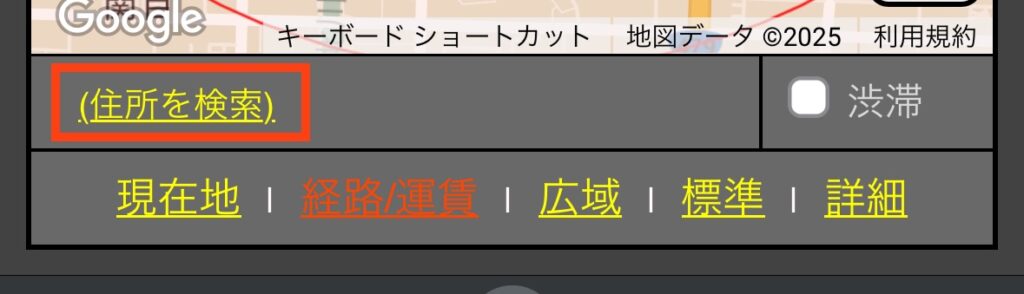 PC/タブレット版ではをタップします。
PC/タブレット版ではをタップします。 - 条件入力用のダイアログ画面が表示されます。
住所を検索したい場合は「指定された住所を探す」を有効にします。
- キーワードを記入してをタップします。
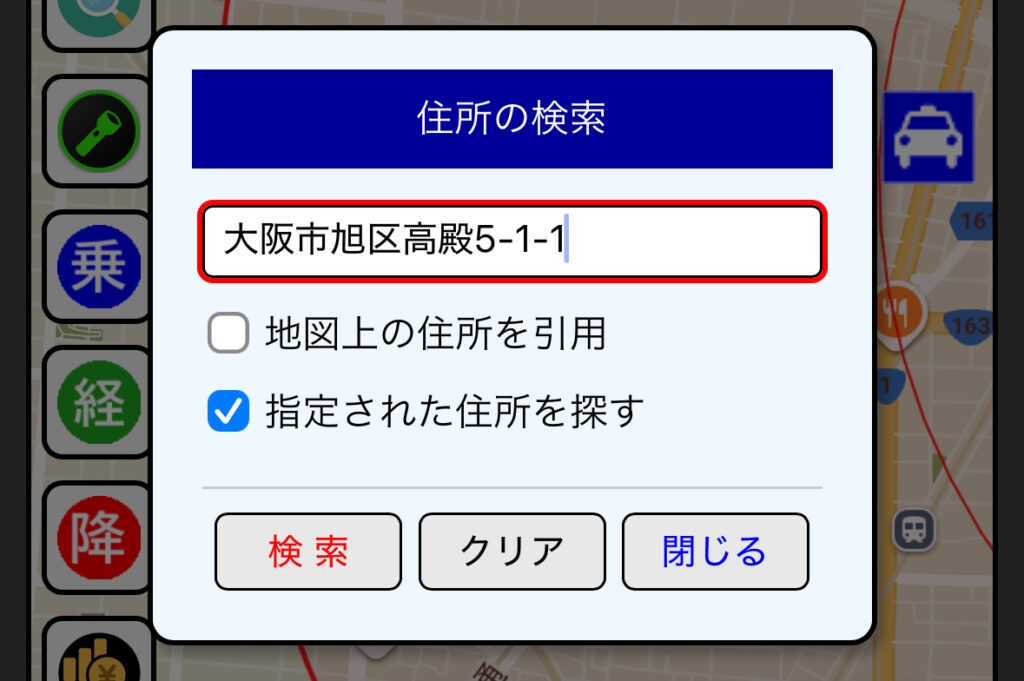
- 検索結果が一意に定まる場合は場所マーカーは表示されずに所定の位置に住所地マーカーが配置されます。
 検索キーワードに地番を含めて与えた場合(⚪︎丁目1-1)には概ね結果は一意に定まるので、これ以降の手順は必要ありません。検索キーワードに曖昧さが含まれている場合は検索結果が複数得られます。その場合はこれ以降の手順を参照してください。
検索キーワードに地番を含めて与えた場合(⚪︎丁目1-1)には概ね結果は一意に定まるので、これ以降の手順は必要ありません。検索キーワードに曖昧さが含まれている場合は検索結果が複数得られます。その場合はこれ以降の手順を参照してください。 - 検索結果が複数ある場合にはマップ上に場所マーカー
 が複数表示されます。
が複数表示されます。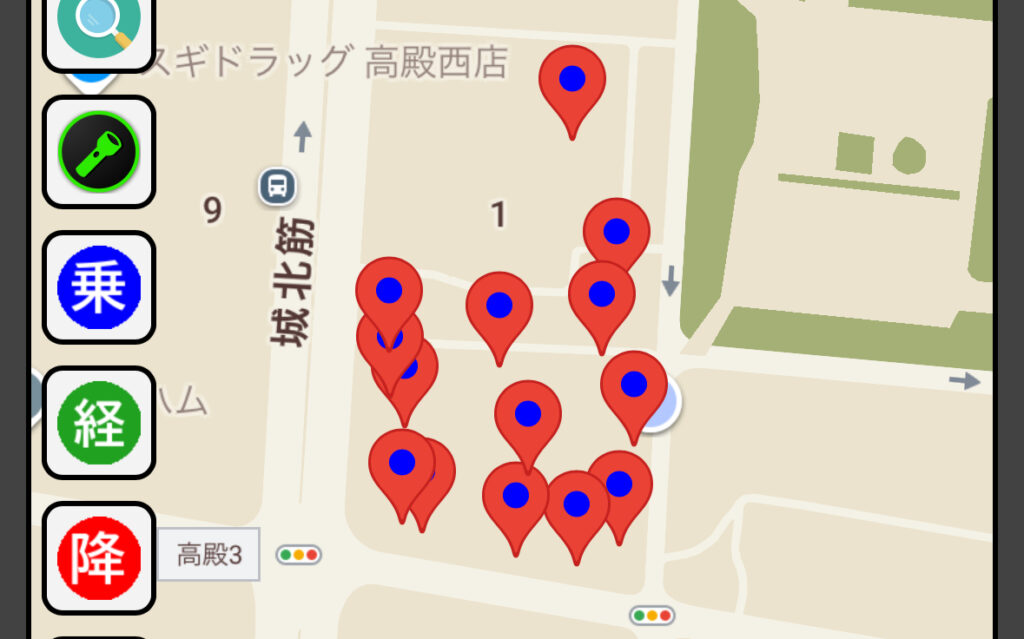
- マップ上に表示された場所マーカー
 をタップすると吹き出し画面が表示されます。ここから住所名称をタップすると当該場所に住所マーカーが配置されます。
をタップすると吹き出し画面が表示されます。ここから住所名称をタップすると当該場所に住所マーカーが配置されます。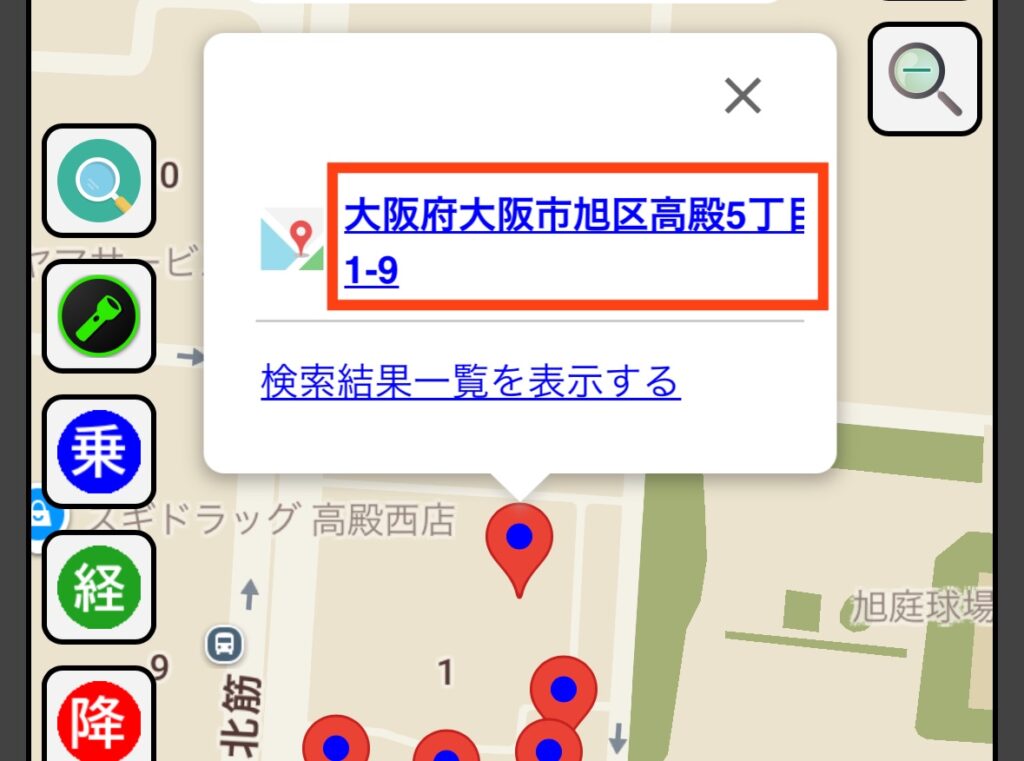
- あるいは、検索結果が表示されている状態でマップを閉じると、操作画面の最上部に検索結果の一覧画面が表示されます。
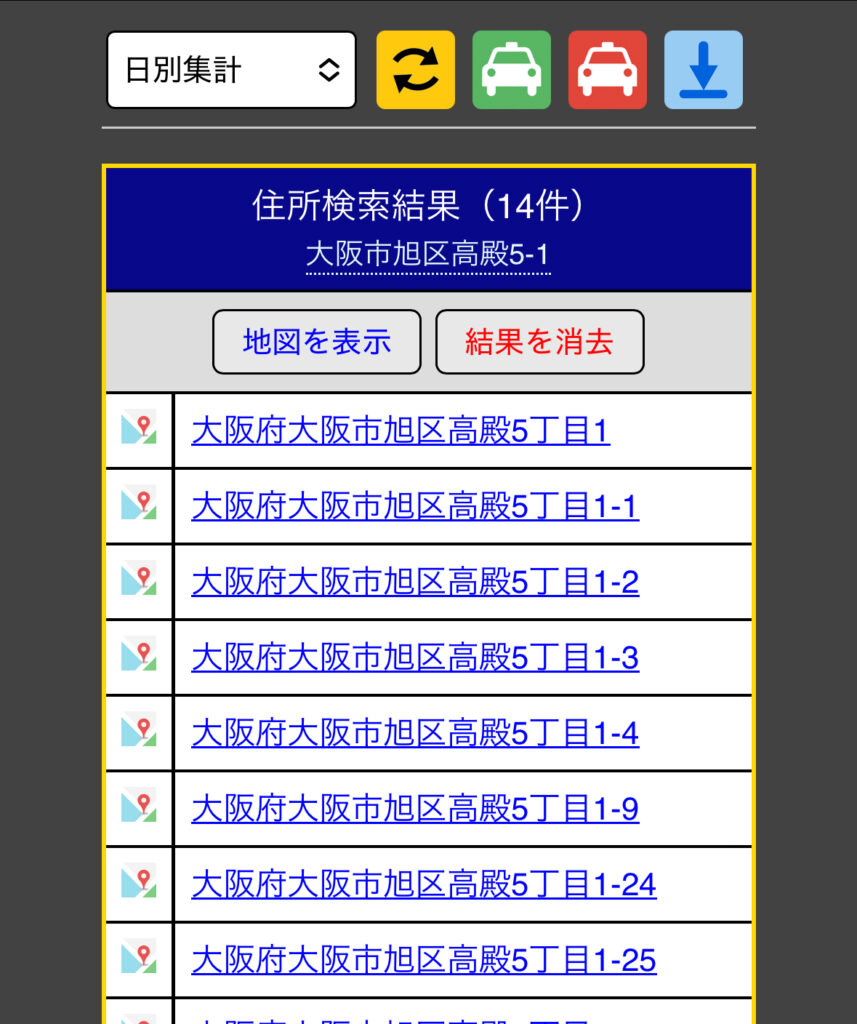
- 一覧画面に表示されている住所をタップすると当該場所に住所マーカーが配置されます。
 検索結果の一覧画面からをタップすると、検索結果に応じた場所マーカーを残したまま、再びマップ画面に戻ることができます。検索結果の一覧画面からをタップすると一覧表示画面が消去され、マップ上から場所マーカーが消去されます。
検索結果の一覧画面からをタップすると、検索結果に応じた場所マーカーを残したまま、再びマップ画面に戻ることができます。検索結果の一覧画面からをタップすると一覧表示画面が消去され、マップ上から場所マーカーが消去されます。
場所検索の使い方
キーワードを使って施設や店舗などを特定する場合に利用します。
この機能は主に乗客から施設名称や店舗の名称を指定された場合に使用してください。
手順の説明は主に携帯版を前提に記載しています。
- メニューから「地図を表示」を選択し、マップ画面を表示します。
- マップ上の
 をタップします。
をタップします。 - 条件入力用のダイアログ画面が表示されます。
場所を検索したい場合は「指定された住所を探すを無効にします。
- キーワードを記入してをタップします。
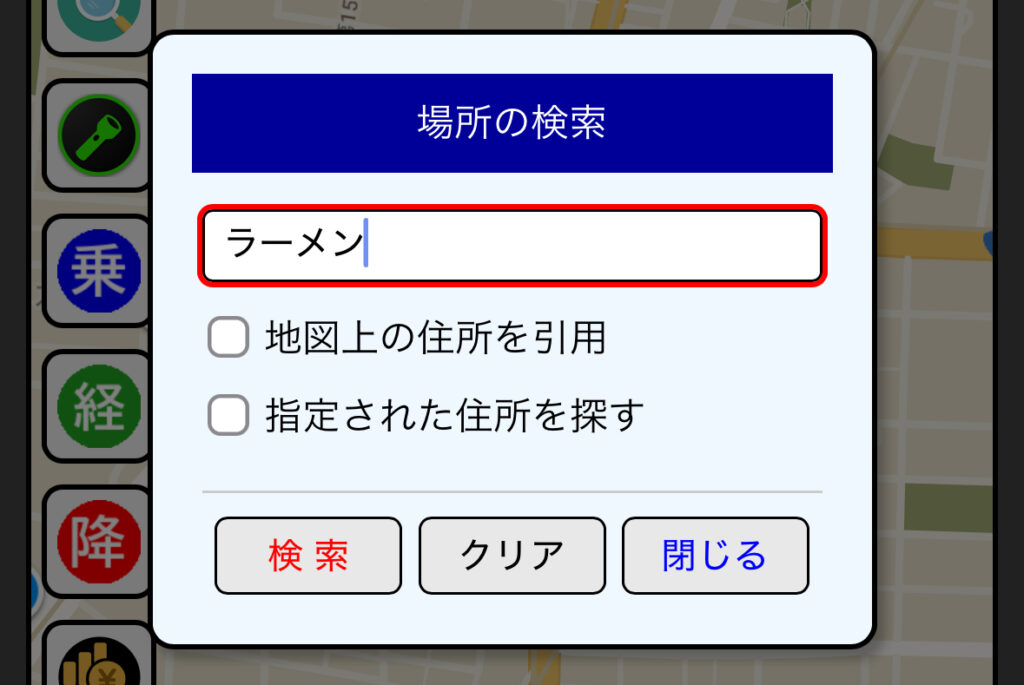
- 検索結果に応じてマップ上に場所マーカー
 が複数表示されます。
が複数表示されます。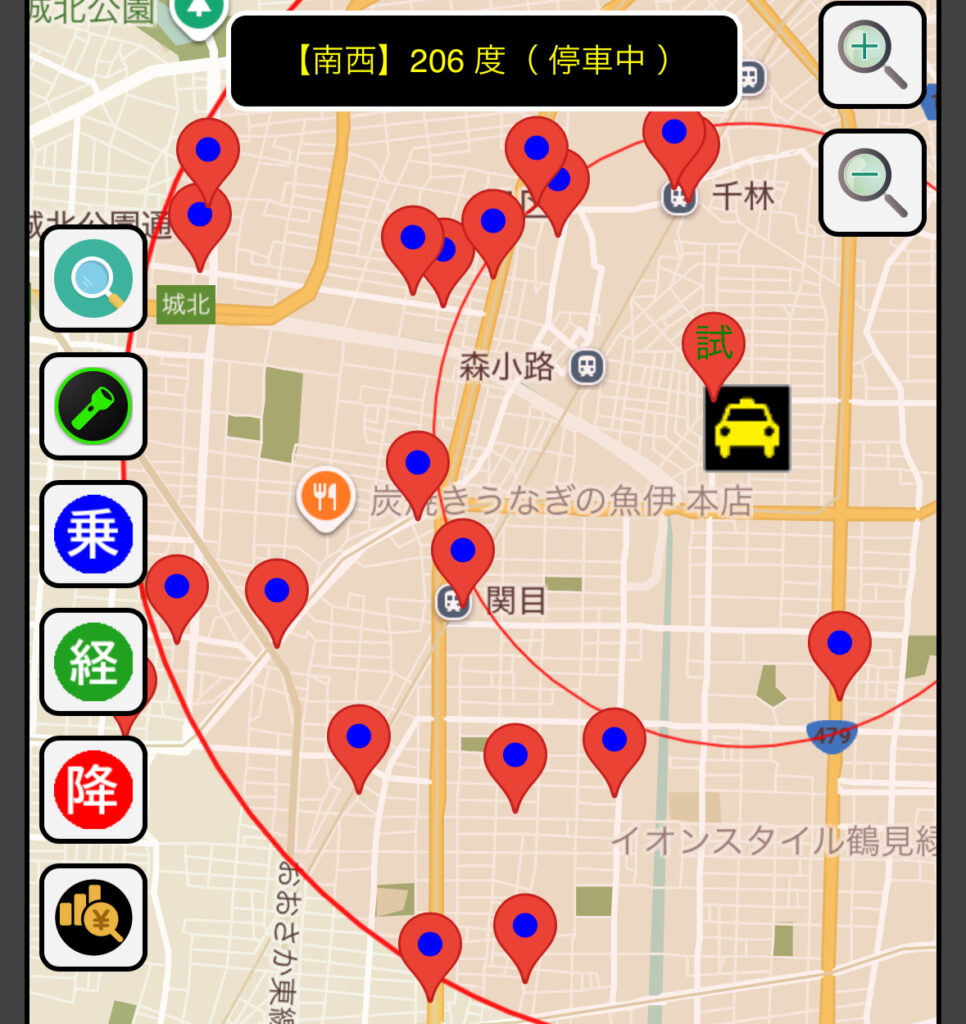
- マップ上に表示された場所マーカー
 をタップすると吹き出し画面が表示されます。ここから場所名称をタップすると当該場所に住所マーカーが配置されます。
をタップすると吹き出し画面が表示されます。ここから場所名称をタップすると当該場所に住所マーカーが配置されます。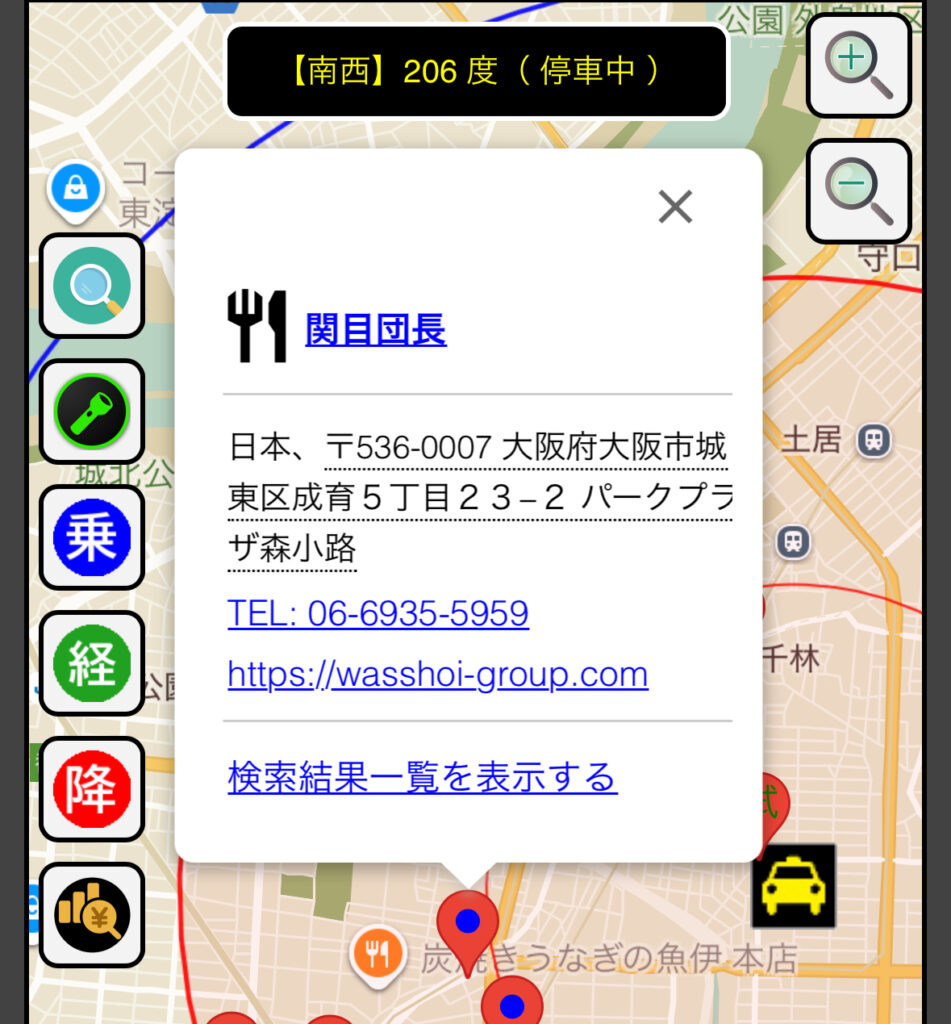
- あるいは、検索結果が表示されている状態でマップを閉じると、操作画面の最上部に検索結果の一覧画面が表示されます。
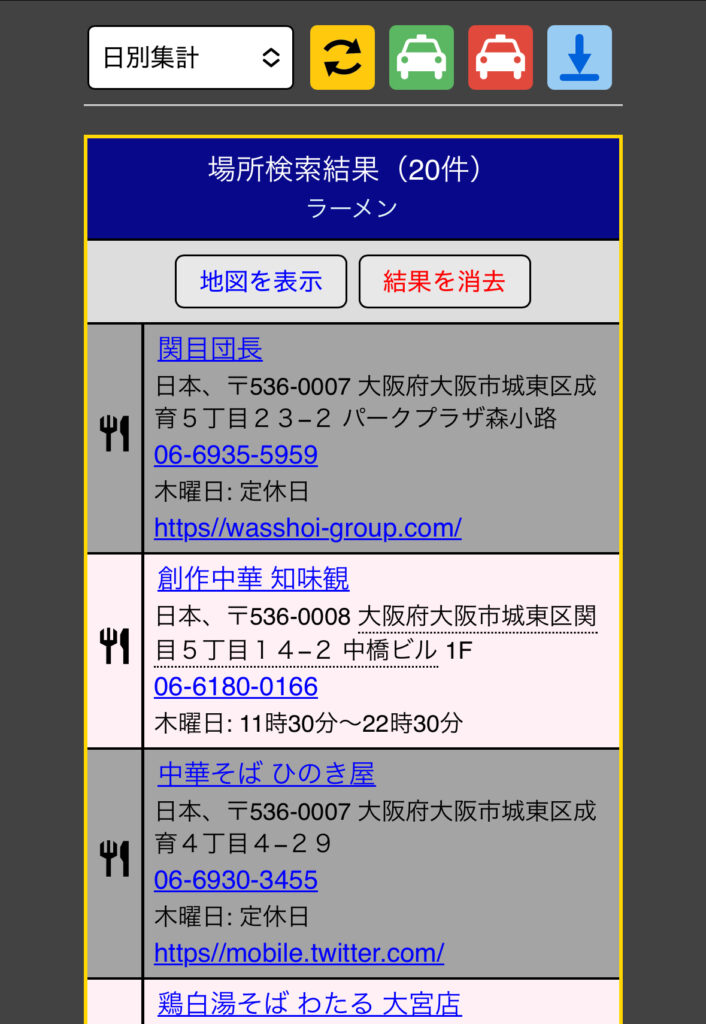
一覧画面の背景色は現時点で営業中かどうかを表しています。
- 背景色:桃色
- 現時刻で営業中であることを示す
- 背景色:灰色
- 現時刻で営業中でないことを示す
- 背景色:白色
- 営業情報が存在しないので営業中かどうか不明であることを示す
検索結果の一覧画面からをタップすると、検索結果に応じた場所マーカーを残したまま、再びマップ画面に戻ることができます。検索結果の一覧画面からをタップすると一覧表示画面が消去され、マップ上から場所マーカーが消去されます。 - 一覧画面に表示されている(施設または店舗の)名称をタップすると当該場所に住所マーカーが配置されます。

